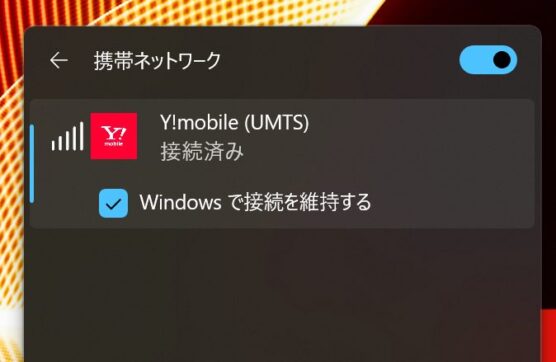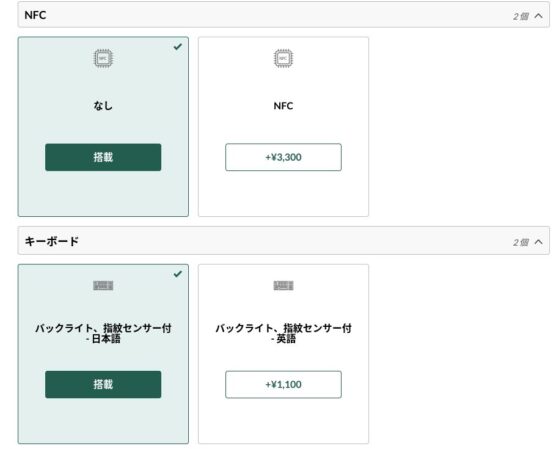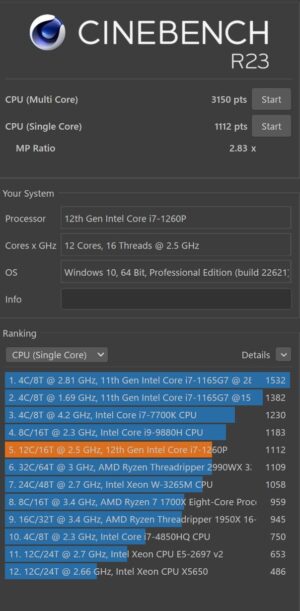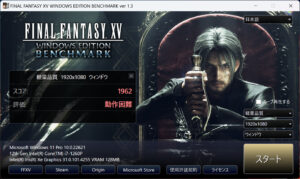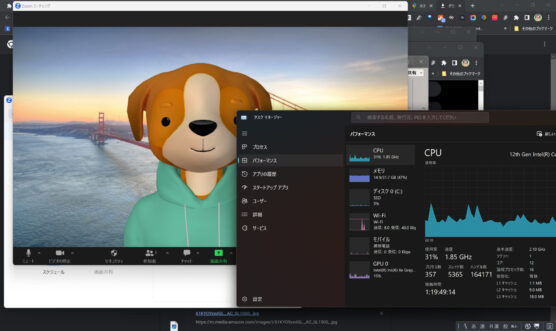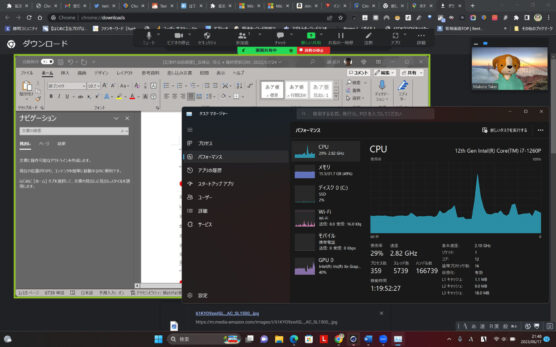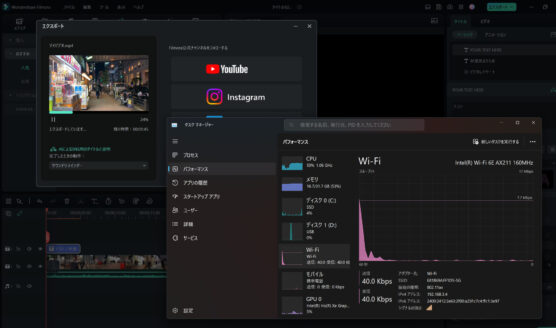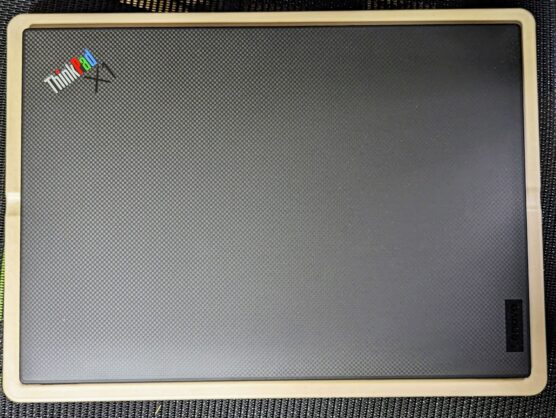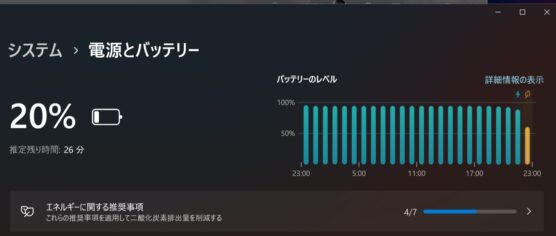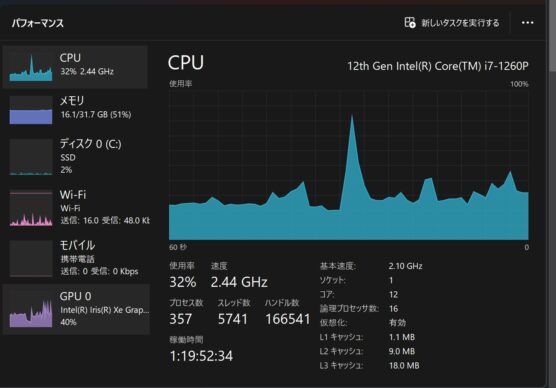どうもChromebookマニアのタケイ(@pcefancom)です。
パソコンを買うなら、トラックポイントがあって頑丈なボディ、シックな色合い特徴の
「ThinkPad」
を使いたい方もいるのではないでしょうか。
ThinkPadの中で自宅とモバイルどちらでも使いやすいのが
「ThinkPad X1 Carbon Gen10」
です。
- どこにでも持ち運べるほどの軽さ(1.1kg)
- 画面が16:10で見やすい
- 解像度も4kまでに対応
- ノングレアで目に優しいディスプレイ
- CPUは第12世代のCore i7(Pプロセッサ)
- メモリも64GBまでに対応
- SIMやeSIMにも対応
- JISとUS配列を好みで選べる
など、いい特徴を挙げればきりがないモデルです。
今回、2週間ほどお借りすることができたので
- ThinkPad X1 Carbonの特徴・スペック
- 実際の使い方
- どのようにパソコン生活が変わるのか
- 使ってみてよかった点(メリット)
- 注意点(デメリット)
- こんな人におすすめ
なところをレビューします。
Lenovo ThinkPad X1 Carbon Gen10 の特徴
「ThinkPad X1 Carbon Gen10」は第12世代インテル®Core™ プロセッサー 搭載インテル® Evo™ プラットフォー ムに対応、14インチ(アスペクト比16:10)のディスプレイを搭載したノートパソコン。
自宅でもオフィスでもカフェでもどこでも使える、ThinkPadシリーズの王道なモデルです。
大きな特徴としては以下のようなものがあります。
ココがポイント
- 画面のアスペクト比16:10で見やすい
- ノングレア処理でオフィス作業に向いている
- Enter周りのキー配列が打ちやすい
- 5G通信に対応している
- カスタマイズが豊富、US配列モデルも選べる
(1)画面のアスペクト比が「16:10」で見やすい
特徴的なのがまずディスプレイ周りです。
アスペクト比が16:10と縦に長くなっています。
最近のパソコンはどんどん「脱16:9」となっていますが、「ThinkPad X1 Carbon Gen10」もしっかり踏襲。
縦に長いので、14インチ以上の大きさを感じますし、実際に画面の情報も多いです。
ディスプレイの種類も以下のように豊富です。
(2)ノングレア処理でオフィス作業に向いている
基本がビジネス向けであるため液晶が「ノングレア」なのも特徴です。
画面に映り込みがすくないので長時間の作業で目が疲れにくくなっています。
仕事だと1日数時間以上、画面をにらめっこすることも多いです。
オフィス作業に向いているディスプレイを搭載しているのも大きな特徴です。
(3)Enter周りのキー配列が打ちやすい
ThinkPadの最も特徴的なのは「キーボード」です。
ビジネス向けかつ日本で設計されているため、JIS配列のキーボードも日本ナイズされた配列になっています。
格安モデルだとEnterキー周りがUS配列の金型をそのまま使ったモデルが増えていますが、ThinkPadに限ってはそんなこと話。
JIS配列専用のものを使っているのでEnterキー周りも無理のないデザインになっています。
(4)5G通信に対応している
フラグシップモデルならではで、SIMカード(5G])にも対応しています。
nanoSIM、eSIMスロットを備えていてしかもSIMフリー。
格安SIMをスロットにさせばすぐに通信が可能になります。
まだまだ5G対応しているパソコンが少ないなか、機能を搭載しているのは大きな特徴です。
(5)カスタマイズが豊富、US配列モデルも選べる
カスタマイズできる項目が豊富なのも特徴的なところです。
もはやBTOパソコン状態で非常に多くのスペックを自分好みに出来ます。
具体的には
- CPU
- メモリ
- ストレージ
- ディスプレイ
- カメラ
- SIMの有無
- NFCの有無
- キーボード(JIS or US)
- を選べます。
特に、キーボードでUS配列を選べるのがいいですよね。
レッツノート、富士通も選べません。
WindowsでUS配列にできるのは貴重だし特徴といえるでしょう。
Lenovo ThinkPad X1 Gen10のスペック
スペックは以下のとおりです。
| OS | Windows 11 Pro |
|---|---|
| CPU | インテル® Core™ i7-1280P vPro® Enterprise プロセッサー
インテル® Core™ i7-1270P vPro® Enterprise プロセッサー インテル® Core™ i7-1260P プロセッサー インテル® Core™ i5-1250P vPro® Enterprise プロセッサー インテル® Core™ i5-1240P プロセッサー インテル® Core™ i7-1260P vPro® Essentials プロセッサー インテル® Core™ i5-1240P vPro® Essentials プロセッサー インテル® Core™ i7-1265U vPro® Enterprise プロセッサー インテル® Core™ i7-1255U プロセッサー インテル® Core™ i5-1245U vPro® Enterprise プロセッサー インテル® Core™ i5-1235Uプロセッサー |
| グラフィックボード | CPU内蔵(インテル® Iris® Xe グラフィックス) |
| ディスプレイ | LED バックライト付 14.0型 WQUXGA IPS 省電力液晶 (3840 x 2400) 、マルチタッチ対応(10点)、ブルーライト軽減、光沢なし
LED バックライト付 14.0型 WQUXGA IPS 省電力液晶 (3840 x 2400) 、マルチタッチ非対応、ブルーライト軽減 14.0型 2.8K OLED (有機 EL ディスプレイ)液晶 (2880 x 1800)、マルチタッチ非対応、ブルーライト軽減、光沢なし LED バックライト付 14.0型 2.2K IPS液晶 (2240 x 1400)、マルチタッチ非対応、ブルーライト軽減、光沢なし LED バックライト付 14.0型 WUXGA IPS液晶 (1920 x 1200) 、マルチタッチ対応(10点)、Privacy Guard、光沢なし LED バックライト付 14.0型 WUXGA IPS 省電力液晶 (1920 x 1200) 、マルチタッチ対応(10点)、ブルーライト軽減、光沢なし LED バックライト付 14.0型 WUXGA IPS 省電力液晶 (1920 x 1200) 、マルチタッチ非対応、ブルーライト軽減、光沢なし |
| メモリ | オンボード: 8GB/16GB/32GB 最大32GB(LPDDR5) |
| ストレージ | 256GB/512GB/1TB/2TB SSD |
| カメラ | インカメラ: 全てプライバシーシャッター付き
FHD 1080p RGB+IR Webカメラ MIPI 人感検知機能付き FHD 1080p RGB+IR Hybrid Webカメラ FHD 1080p RGB Webカメラ HD 720P RGB Webカメラ |
| バッテリー | 最大 約24.9時間 |
| 重さ | 約 1.12kg |
| インターフェース | USB 4 (Thunderbolt4 対応) x 2
USB 3.2 Gen1 (Powered USB) x 1 USB 3.2 Gen1 x 1 HDMI マイクロフォン/ヘッドフォン・コンボ・ジャック |
| Wi-Fi | Wi-Fi 6E対応 (IEEE802.11ax/ac/a/b/g/n準拠) |
| LTE・5G | 対応(4G LTE Cat.16/5G Cat.20) |
| キーボード | フルサイズ・キーボード (6列)、89キー (Fnキー、PgUpキー、PgDnキー、Windowsキー)、JIS配列、TrackPoint、ThinkPadクリックパッド、バックライト・キーボード |
| 本体サイズ | フルサイズ・キーボード (6列)、89キー (Fnキー、PgUpキー、PgDnキー、Windowsキー)、JIS配列、TrackPoint、ThinkPadクリックパッド、バックライト・キーボード |
| 価格 |
基本的にハイエンドですが、スペックはたくさんのカスタマイズが可能です。
CPU、メモリ、ストレージ、ディスプレイ、SIMの有無など様々なカスタマイズができるので自分好みのThinkPadに仕立て上げられます。
ディスプレイも好みの解像度を選べますし、キーボードも「US配列」にできるのは嬉しい限りですね。
自分好みのThinkPadを作れるようになっています。
Lenovo ThinkPad X1 Gen10の実際の使い方
2週間の試用期間はガッツリとChromebookプラスアルファな使い方をしてみました。
具体的には
- ベンチマーク測定(ファイナルファンタジー)
- Webブラウジング
- Web会議(Zoom、Meet)
- 動画編集
- Office、ブログ作業
をやってみました。
まずやってみってみたのが、ベンチマーク測定。
利用したのは「Cinebench Release 23」「ファイナルファンタジー」の2つです。
Cinebench Release 23:さすがハイスコア
Cinebenghはさすが第12世代のCore i7(Pプロセッサ)だけあって、高いスコアを叩き出してくれました。
| 項目 | スコア |
|---|---|
| Multi-Core | 3,150 |
| Single-Core | 1112 |
シングルコアを使うような処理は高速に処理してくれるスコアですね。
順位としても第9世代のCore i9に迫る勢いです。
実際にブラウジングやオフィス作業は快適そのものでした。
ビジネス用途で使う分には申し分のない性能といえるでしょう。
ファイナルファンタジー:「動作困難」を連発
ゲーミングのベンチマークは厳しい結果でした。
ウィンドウ、フル画面いずれも軽量画質でさえ「動作困難」の結果になりました。
いかが実際のキャプチャです。
実際にベンチマークの画面を見ていましたが、フルHDでさえ
・高画質=ベンチマーク自体が途中でストップする場合もある
・標準画質=画面がガクガク、おそらくまとめに遊べるレベルではない
・低画質=スムーズに見えるけど、ところどころ駒落ち
と快適といえるどんなに軽くしても快適と言えるレベルではありませんでした。
加えて本体が薄いためか、本体も低温火傷しそうなくらいになる状態にもなりましたし。
カジュアルなゲームなら動くのかもしれませんが、バッテリーや本体への負荷を考えたら、実質的には使えないなと感じましたね。
WEBブラウジング:14型(16:10)の大きさは快適
ブラウジングは快適でした。
アスペクト比が16:10だと縦に長くて見やすいのでサイズ以上の大きさを感じますね。
体感的には15.6インチ(16:9)よりも広く感じました。
Web会議(Zoom、Meet):快適、安定動作
WEB会議も快適そのものでした。
カメラもきれいで仮想背景を使っても動作には問題なし。
以下はZoomを起動したときのタスクマネージャのキャプチャですが、CPUも高くて40%。
メモリも32GB中16GBといったところで、スペック的には余裕がある状態です。
体感としても安定感がありました。
内蔵のカメラもよく映りましたし、アバターを使っても問題なし。
Chromeブラウザのタブを40枚開いて、Officeを起動して画面共有。
しかもアバターと仮想背景をONにしてもCPU消費は30%。
メモリはさすがに16GBを超えましたが、動作は安定そのものでした。
動画編集:フルHDならOK、書き出しは3分の動画に3分
動画編集は、愛用している「WonderShare Filmora 12」を試してみましたが、
・4K動画はカクカク
・フルHD動画の編集はOK
・3分の動画(フルHD)の変換に3分かかる
・本体のファンは全力で出回る
・バッテリーが2時間で切れる
感じでした。
正直な感想としては
「どうにか使えるけど、快適ではない」。
「動画編集のメイン機にはきつい」
といったところでしたね。
アプリの動作はともかくとして、本体が熱くなりすぎバッテリー消費が激しいのでモバイルで動画編集しようという気にはなりませんでした。
変換速度もそれなりでフルHD動画は動画の時間がそのままかかりました。
Windowsは動画編集アプリが動くからと言って快適ではないので気をつけたほうがいいと思います。
Lenovo ThinkPad X1 Gen10 のメリット
実際に使ってみて、良かったのは以下の点です。
ココがおすすめ
- ThinkPadなのに軽い
- ノングレアで目が疲れない
- SIMも搭載可能
- どこにでも持ち出したくなる外観と性能
- いつでもどこでもアウトプットの生活になる
(1)ThinkPadなのに軽い
Carbonモデルの良さは「軽さ」に感じました。
ThinkPadは頑丈なボディが有名ですが、ともすれば重くてずっしりしているイメージがあります。
しかし最近はThinkPadも軽量化されていて、Carbonはその筆頭です。
Nanoという超軽量モデルも出ましたが、スタンダードタイプで軽量というのはすばらしいです。
実際にほとんど1kgなので持ち運びが全く苦になりませんでした。
(2)ノングレアで目が疲れない
ThinkPadならではのメリットですね。
ビジネス向けモデルだけあって作業がしやすいように液晶も反射タイプになっていません。
画面を思いっきり明るくしてもまぶしくない明るさなんですよね。
作業に入ると、数時間の間、画面とにらめっこも多いですがそんなときでも疲れにくいのはメリットです。
(3)SIMも搭載可能
モバイルノートとしてオプションでSIMを搭載できるのもメリットです。
実際にワイモバイルのSIMを挿入して使ってみましたが、瞬時でネットに繋がるのは本当に快適。
すぐ作業に入れますし、わざわざテザリングしなくていいのは楽ですよね。
4大キャリアかつSIMフリーなのでSIMが使い易いのはメリットです。
(4)どこにでも持ち出したくなる外観と性能
4つ目のメリットは、主観が入りますが本体自体がカッコいいのもメリットです。
本体自体が軽い、そしてデザインも薄型でカフェで使っても全然野暮ったくありません。
動作もキビキビなので、ついついどこにでも持ち出したくなりました。
所有していてなんとなく嬉しいというのは大事ですが、そのラグジュアリー感がこのモデルにはあると思います。
(5)いつでもどこでもアウトプット生活を実現できる
どこに持ち出しても恥ずかしくなくかつ持ち運びしやすい。
しかもネットにどこでもつながるので
「いつでもどこでもアウトプット生活」
を実現できるのはメリットです。
これまでのThinkPadだとNanoモデル以外は持ち出すのにちょっと億劫でしたが、より軽量化したのに画面は大型化。
本当にモバイルするメリットが多くなりました。
Lenovo ThinkPad X1 Gen10 デメリット・注意点
ただ、いいことばかりではなくちょっとした注意も必要です。
ココに注意
- 映像編集、ウェブ会議で本体がかなり熱くなる
- バッテリー持ちは良くて10時間、最悪2時間
- メモリは32GB以上にしておく
(1)映像編集、ウェブ会議で本体がかなり熱くなる
2週間の利用で負荷の多かった作業が「映像編集」「ウェブ会議」だったのですが、どちらの作業も本体がかなり熱くなりました。
温度を測るガジェットがなかったので画像に残せなかったのですが、キーボード左側が低温火傷になりそうなくらい熱くなりました。
うっかり触ると「あつっ」と思うくらいの感じです。
ボディが薄型、ファンも底面にあるせいで熱くなりやすい構造になっています。
それなりに本体が熱くなることは認識しておきましょう。
(2)バッテリー持ちは良くて10時間、最悪2時間
バッテリー持ちにも注意が必要です。
カタログにはJEITA2.0基準で「24.9時間」とありましたが、体感としては5分の1から3分の1位くらいでした。
大体、
・動画編集=2時間
・ウェブ会議=4時間
・ブラウジング=7時間
・Office作業=10時間
といったところ。
動画や画像を編集しなければ半日以上はもつ感じです。
ただ、ウェブ会議や動画編集などすると一気になくなりますので注意してください。
(3)メモリは32GB以上にしておく
ThinkPadの注意点というよりはWindowsについてですね。
メモリは8GBから32GBまで選べますが、一番上にしておきましょう。
ブラウジングだけで16GB近く消費してしまいます。
ブラウザを使いながら、ウェブ会議、動画編集などをすると確実にメモリが不足します。
不足するとカクついたり、アプリが強制終了したり全然いいことありません。
ストレスも溜まります。
どうせThinkPadを買うならメモリはケチらないようにしましょう。
Lenovo ThinkPad X1 Gen10 こんな人におすすめ
以上メリット・デメリットでした。
トータルして「ThinkPad X1 Carbon Gen10」は以下のような方におすすめです。
こんな方におすすめ
- ThinkPadファン
- パソコンはモバイル利用がメイン
- 大事な買い物には価格よりもパフォーマンスを重視
(1)ThinkPadファン
ThinkPadファンなら買っていいと思います。
一番のスタンダードなので、トラックポイントが好きな方にはおすすめです。
とくに30周年モデルは、天板の文字も凝っているので所有する満足感も高いです。
ThinkPad度をより深めたい人は是非買いましょう。

(2)パソコンはモバイル利用がメイン
パソコンはモバイル利用がメインの方にもおすすめです。
14インチというサイズは、ぎりぎり持ち運べる一番大きいサイズです。
それでも1.1kg台という軽さ。
これは持って歩いて、外で使ってくださいと言っているようなものです。
外でもたくさんパソコンを使う人におすすめです。
(3)大事な買い物には価格よりもパフォーマンスを重視
あとはパソコンの買い方として「予算よりもパフォーマンス重視」のかたにおすすめです。
どうしたってThinkPadは高いです。
Lenovoのなかでは高級品で、パーツも豪華、性能に妥協がないのでLenovoも安売りもそうそうされません。
パフォーマンスよりもコスト重視な方には高いだけです。
逆にパフォーマンス重視、いつもつかうものにケチりたくない、パフォーマンス重視で選ぶ方むけといえますね。
レッツノートやApple のMacBook Proに理解があるかたにこそおすすめと言えるでしょう。
Lenovo ThinkPad X1 Gen10 競合との比較
同じようなモバイルノートとしてどんなものがライバルとしてあるのか紹介します。
「サイズ」「重さ」「性能」「ブランド力」からいって
- レッツノートのRFシリーズ
- 富士通LIFEBOOKのUHシリーズ
が競合になるでしょう。
どちらの機種も
・OSがWindows 11
・トラックパッドにマウスの独立ボタンを搭載
・14インチでアスペクト比が16:10または3:2
・カスタマイズも豊富
・ビジネスに耐えられるモデル
という点で共通しているからです。
実質価格もレッツノートより安い、富士通LIFEBOOKとほぼ同等になっています。
頑丈さは「LIFEBOOK <ThinkPad<レッツノート」
価格は「LIFEBOOK<ThinkPad<レッツノート」
という感じ。
ThinkPadはコストパフォーマンスバランスが取れたパソコンだと思いますね。
・重さが1.1kgが許容できる
・トラックポイントを使いたい
・頑丈さもほしい
と考えているなら「ThinkPad X1 Carbon Gen10」を選ぶといいでしょう。
Lenovo ThinkPad X1 Gen10 が買える場所
なお、場所は以下のとおりです。
レノボ公式オンラインストア
Lenovo学生ストア
- Lenovo 直販リアルサイト(ビックカメラ)
ThinkPadは基本的に「ボ公式オンラインストア」限定になっています。
ビジネス向けモデルのため量販店では取り扱っていません。
個人でも買えるように特別に受注生産してくれています。
カスタマイズも豊富です。
「Lenovo学生ストア」は更に安く購入できます。
就学中のお子さんだけではなく保護者も対象です。
親用にも買えますのでぜひ登録してみてください。
なお、ビックカメラでも一部店舗では、受注生産コーナーがありますので、実物をチェックしたい方は訪れてみてください!

レノボ公式オンラインストア
Lenovo学生ストア
- Lenovo 直販リアルサイト(ビックカメラ)
まとめ:ThinkPadを快適にモバイル、5年使いたいなら買い!
以上、「ThinkPad X1 Carbon Gen10」のレビューでした。
Carbonはモバイルするのがとにかく快適です。
そのうえ頑丈なのは変わりません。
ぜひWindowsでモバイル中心で快適に使える、そして長く使えるノートパソコンをお探しの方は是非チェックしてみてください。
なお、さらにモバイルに特化した「Nanoモデル」、「Ryzenモデル」もレビューしているので、気になる方はこちらもどうぞ!
-

-
[ThinkPad X1 Nano Gen 1レビュー]シリーズ唯一!1kg以下、持ち運びが楽な高性能ノートパソコン[PR]
どうもChromebookもThinkPadが大好きなタケイ(@pcefancom)です。 ノートパソコンで人気の「ThinkPad」。 数少ない欠点といえば「重い」ことです。 頑丈にできているため他 ...
続きを見る
-

-
【ThinkPad Z13 Gen 1(AMD)レビュー】長時間バッテリーが魅力!モバイルに特化したThinkPad
どうもChromebookマニアのタケイ(@pcefancom)です。 ThinkPadは黒色の頑丈なボディにトラックポイントを搭載しているのが特徴のビジネス向けノートパソコン。 そんなThinkPa ...
続きを見る